示波器是一种可将电信号(主要是电压)转换为屏幕/显示屏上的可见轨迹的电子仪器。也就是说,可将电信号转换为光信号。
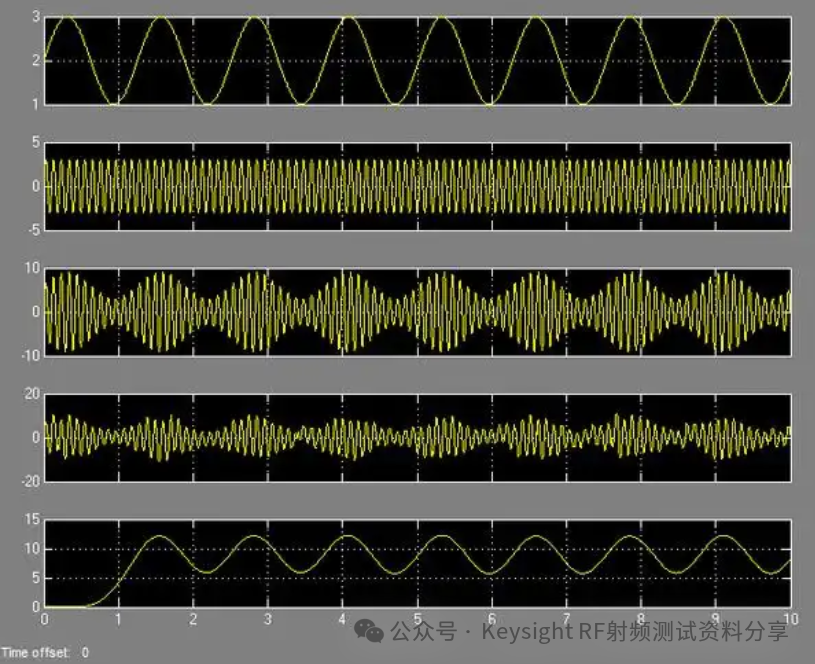
示波器把肉眼看不见的电信号变换成看得见的图像,便于人们研究各种电现象的变化过程。示波器利用电子束,打在涂有荧光物质的屏面上,就可产生细小的光点。在被测信号的作用下,电子束可以在屏面上描绘出被测信号的瞬时值的变化波形曲线。利用示波器能观察各种不同信号幅度随时间变化的波形曲线,用它测试各种不同的电量,如电压、电流、频率、相位差、调幅度等等。
一句话概括:水平坐标代表时间,垂直坐标代表电压、电流、频率、相位差、调幅度等等随时间变化的曲线就是示波器显示的波形。
示波器在水平偏转板上加入了锯齿波形电压。由于在x轴上的偏转量和U成正比,U在一个周期内又是匀速增大的,所以电子会均匀地打在x轴上,留下荧光,看起来就像是荧光在做匀速直线运动,当锯齿波重复出现时,亮点就不断地在荧光屏上往复,就好像t的时间轴被展开。这时候再在y轴加上想要观测的电压,电压就会被在x轴上展开。

数字波形显示

这些仪器以二维形式动态绘制随时间变化的电信号。在示波器显示屏的 “Y”(垂直)轴绘制电压,在 “X”(水平)轴绘制时间。所绘制的电压和时间最终显示为一幅输入信号图,通常称为“波形”。随着输入信号特性的变化,可在示波器显示屏上看到所绘制波形的持续/动态更新。
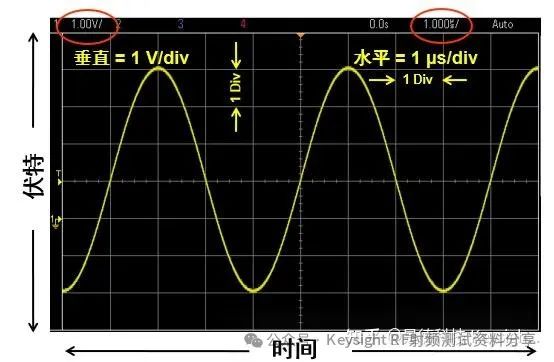
波形是电压或电流随时间变化的复杂模式。在电气和电子电路中经常遇到不同形状的重复波形。最基本的波形类型是方波,它具有反复重复的特定形状。方波常用于测试和校准,因为它们易于生成,并且形状易于测量。
请扫描二维码, 下载应用文章: 为什么示波器波形更新速率至关重要?
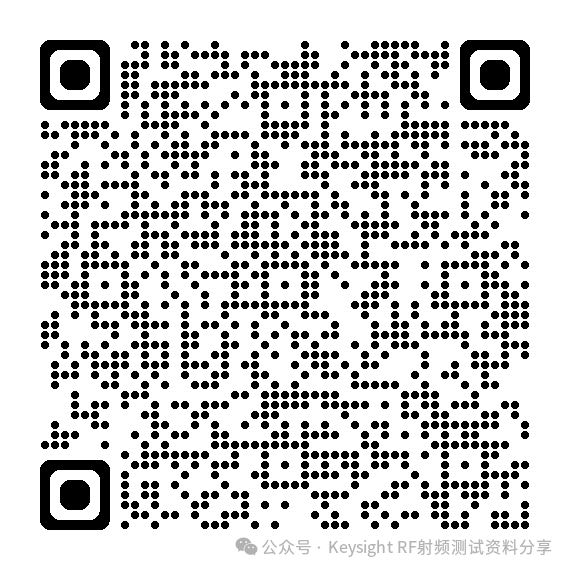
使用探头将信号输入示波器后,便可设置示波器的垂直和水平刻度调整,开始进行测量。正如前面所说,示波器显示屏以 X:Y 形式捕获波形。电压(信号幅度)在 Y 轴绘制,时间在 X 轴绘制。
波形显示区域划分为许多网格线 – 有时也叫做“格”。在垂直轴上有 8 个垂直格。每个垂直格(水平网格线之间的间隔)等于示波器显示屏左上角显示的伏/格设置。在本示例中,由于示波器的垂直刻度调整设置为 1 V/div,因此每个水平网格线之间的增量电压为 1 伏。在此设置 (1 V/div) 下示波器能测量的最大峰峰值振幅为 8 Vpp(8 格 x 1 V/div)。
在水平轴上有 10 个水平格。每个水平格(或每个垂直网格线之间的间隔)等于示波器的秒/格设置。该设置显示在示波器显示屏的右上角附近。在本示例中,由于示波器的水平刻度调整设置为 1 µs/div,因此每个垂直网格线之间的增量时间为 1 微秒。示波器屏幕能测量的最长时间为 10 微秒(10 格 x 1 µs/div)。
斜坡波形是一个复杂的波形,可以用于测试电路。它是通过组合两个不同频率的方波而创建的。斜坡波形可以测量信号的频率或诊断电路问题。
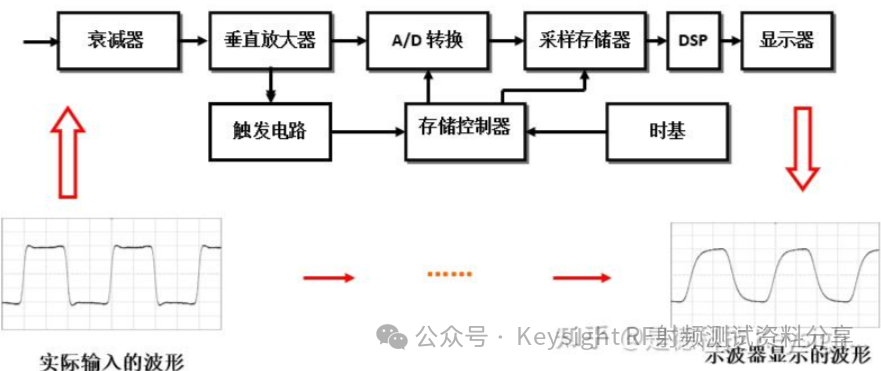
数字示波器是由模拟电路与数字电路所组成的一个复杂链路


在示波器上进行任何测量之前,必须先设置示波器垂直和水平控制,以在示波器显示屏上以适当的刻度显示波形。
主要控制包括垂直刻度调整控制、水平刻度调整控制和触发电平控制旋钮。
示波器每个输入通道的垂直刻度调整控制都位于示波器右侧前面板的底部附近 – 就在输入 BNC 的正上方。较大的旋钮控制垂直伏/格设置,较小的旋钮控制垂直位置(或偏移)。
示波器水平刻度调整控制位于示波器前面板顶部附近。较大的旋钮控制秒/格设置,较小的旋钮控制水平位置(或延时)。
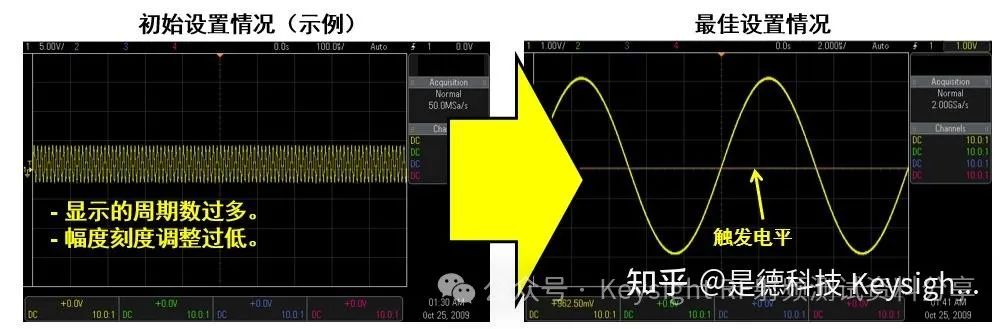
设置示波器波形刻度调整通常是一个反复的过程。例如,假设在初始刻度调整中,波形刻度调整为振幅相对较低,且屏幕上的周期数过多,如左侧屏幕截图所示。在此情况下,我们看到所绘制波形的振幅只有约 1 格高。旋转伏/格旋钮增加波形的刻度调整。如果旋转旋钮的方向不正确,波形的垂直刻度调整将变得更小。此时只需向另一方向旋转旋钮,直到将波形刻度调整到波形高度占屏幕的一半以上。请注意,如果按 V/div 旋钮,便可以更“精细”的调整粒度调整 V/div 设置,从而使波形充满大部分屏幕,以便进行更精准的测量。
调整 V/div 旋钮,直到波形在垂直方向充满大部分屏幕为止
调整垂直位置旋钮,直到波形垂直居中为止
调整 s/div 旋钮,直到水平方向只显示少数几个周期数为止
调整触发电平旋钮,直到电平设置在垂直方向接近波形中间为止
如果输入信号存在直流偏移(波形移动到屏幕中心以上或以下),则可能还需要旋转垂直位置旋钮,将屏幕中的波形居中。
为了获得适当的水平刻度调整,可旋转秒/格旋钮 – 有时称为时基控制 – 直到屏幕上只显示少数几个波形周期数为止。但如果只希望查看数字信号的快速边沿,则可将秒/格设置设置为较低的值,以便以较高的水平分辨率仅查看快速上升或下降边沿。
最后,可能需要调整触发电平以获得稳定显示。旋转触发电平旋钮时,将显示水平触发电平指示器(与电压光标类似),显示实际触发电平。适当的触发电平设置通常为信号垂直幅度的 50% 左右。将重复输入信号的触发电平设置为 50% 的一种快速方法是只按触发电平旋钮。稍后我们将详细讨论触发。
请注意,调整完垂直、水平和触发电平控制后,可能需要返回重新调整某些设置,直到出现所需图形为止。
请注意,对简单重复输入信号设置示波器刻度调整的另一种简便快速的方法是使用示波器自动刻度调整功能。但自动刻度调整功能对于较复杂的信号有时无法使用。而且如果使用示波器的此功能,您可能一直不会了解如何在需要手动调整时有效使用示波器。
请扫描二维码, 下载白皮书:如何选择示波器?
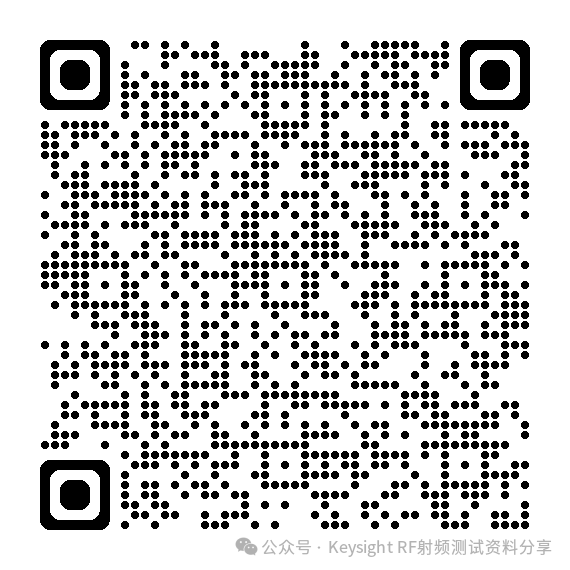
触发通常是示波器被了解得最少的功能,但该功能是您应了解的最重要的示波器功能之一,尤其是在需要监视非常复杂的信号时。可将示波器“触发”看作“同步图形获取”。一个波形图形实际上包含许多单独、连续的数字化采样。

在中间的屏幕截图中,示波器设置为触发输入信号的上升边沿,触发电平设置为 50% 电平左右。在此情况下,我们可以在屏幕正中看到输入信号的上升边沿。这是示波器的默认触发位置。
在右侧的屏幕截图中,示波器设置为触发输入信号的下降边沿,触发电平设置为较高电平 (+2.0 V),接近波形的正峰值。现在我们可以在屏幕正中看到输入信号的下降边沿。这同样是触发点。
监视重复输入信号时,通常示波器会执行重复采集(或重复图形获取)来显示输入信号的“实时”图形。示波器的此重复图形获取必须同步到输入信号的唯一点,以在示波器显示屏上显示稳定波形。
尽管某些示波器提供了各种高级触发模式以供选择,但最常用的一种触发类型是在输入信号从正或负方向通过特定电压阈值级别时触发示波器。我们称其为“边沿触发”。也就是说,当输入信号从较低电压电平变为较高电压电平(上升边沿触发)或当输入信号从较高电压电平变为较低电压电平(下降边沿触发)时,示波器开始触发(获取图形)。
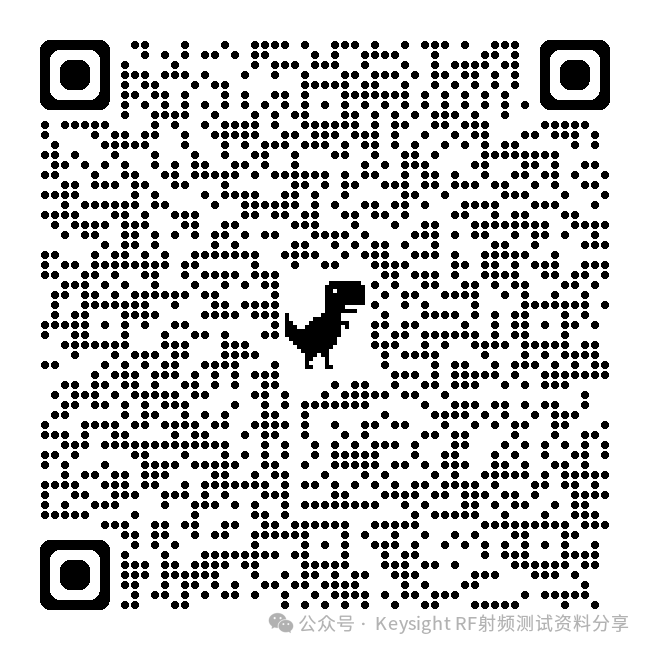
本指南说明如何使用 Keysight 1000B 系列示波器- 初次使用示波器的详细步骤。
使用数学函数控件可选择数学函数:
• 加。 • 减。 • 乘。 • FFT (快速傅立叶转换)。
可以使用网格和光标控件来测量数学结果。可以使用在 “ 数学 ” 菜单中选择的菜单项以及 输入旋钮来调整数学波形的 振幅。调整范围是从 0.1% 至 1000% (以 1-2-5 步幅)。
数学刻度设置显示在显示屏底部。
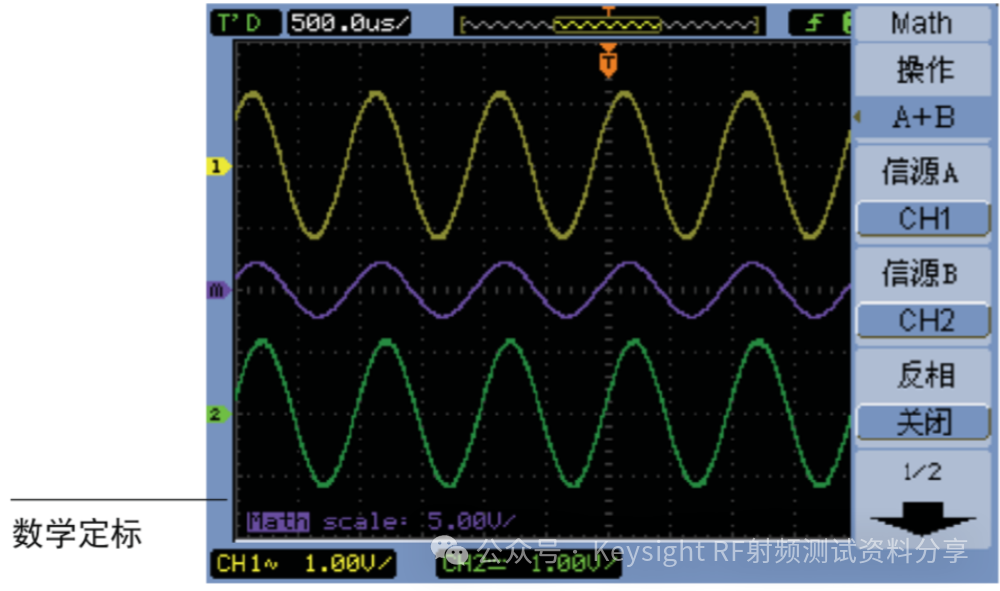
加、减或乘波形
1 按下数学 [Math]。
2 在 “ 数学 ” 菜单中,按下运算。

4 按下信源 A,然后继续按下软键以选择所需的输入通道。
5 按下信源 B,然后继续按下软键以选择所需的输入通道。
6 要反转加、减或乘的结果 (参照参考电平),可选择反转以在 “ 打开 ” 和 “ 关闭 ” 之间切换。
如何使用 FFT 显示频率域?
FFT数学函数可通过数学运算将时间域波形转换为其频率分量。
FFT波形可用于查找系统中的谐波含量和失真,用于确定直流电源中的噪声特征并分析振动情况。
如何显示波形的FFT?
1 按下数学 [Math]。2 在 “ 数学 ” 菜单中,按下运算。3 继续按下运算软键或转动 输入旋钮以选择 “FFT”。4 在 FFT 菜单中,按下信源选择,然后继续按下软键以选择所需的输入通道。
注意:
包含直流分量或偏移的波形的 FFT 可导致 FFT 波形振幅值不正确。要尽量减小 直流分量,可选择源波形上的交流耦合。 要减少随机噪声和混叠分量 (在重复或单冲波形中),可将示波器采集模式设置 为平均。

有四个 FFT 窗函数。每个窗函数都会在频率解析度和幅度精度之间进行折 衷。您要测量的内容以及源波形特征有助于确定要使用的窗函数。使用表 6 中的指导选择最佳窗函数。
表 6 FFT 窗函数特征
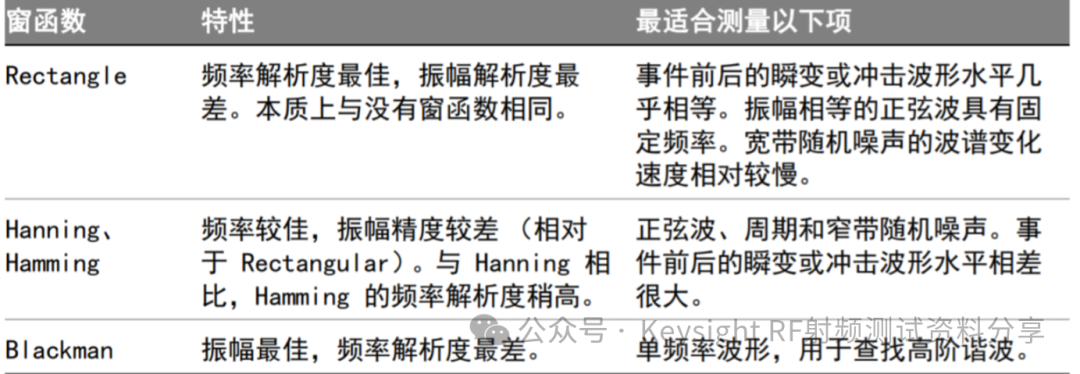

注意:要显示包含较大动态范围的 FFT 波形,可使用 dBVrms 刻度。dBVrms 刻度使用 对数刻度显示分量振幅。
10 使用水平位置旋钮调整频率 / 格。
频率刻度显示在屏幕上。使用它可显示与 FFT 波形中的峰值关联的频率。
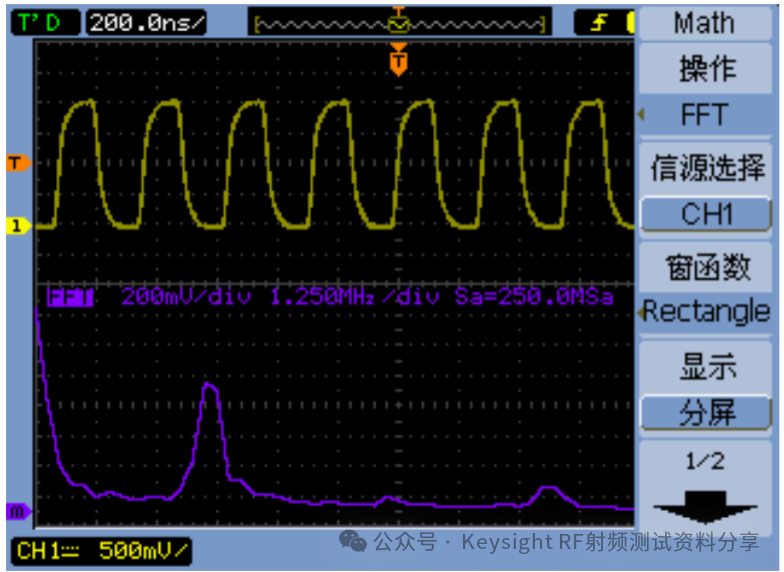
图 22 FFT 波形
注意:FFT 分辨率 - FFT 分辨率是采样率和 FFT 点数的商 (fS/N)。如果包含固定数量的 FFT 点(1024 个),采样率越低,分辨率就越好。
注意:频域中的尼奎斯特频率和混叠 - 尼奎斯特频率是任何实时数字化示波器都可在没有混叠的情况下捕获的最高频 率。此频率为采样率的一半。超过尼奎斯特频率的频率将会导致采样不足,从而 出现混叠。尼奎斯特频率也称为折叠频率,因为在查看频率域时,混叠的频率分 量从该频率向后折叠。
请扫描二维码, 下载应用文章: 示波器FFT功能
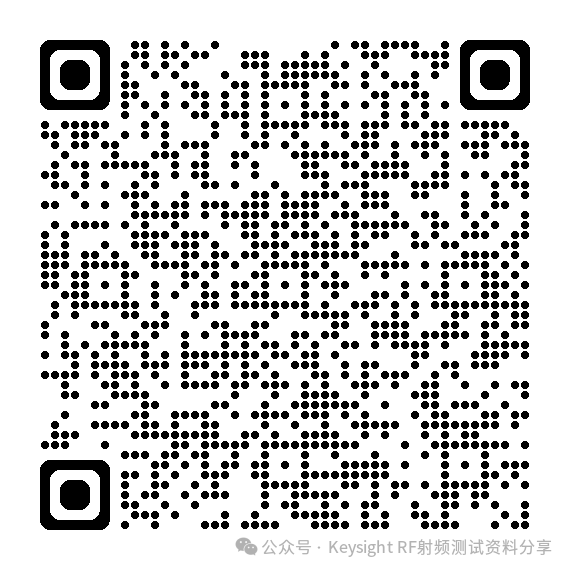
如何使用参考波形
您可以将参考波形保存到内部非易失性存储位置,然后在示波器上与捕获的其他 波形一起显示。
还可以在外部 USB 驱动器连接到前面板 USB 主机端口时,将参考波形导出到该 外部 USB 驱动器,或从其导入。
参考波形可像其他波形一样显示 (即,打开 / 关闭)
注意:参考波形函数不适用于 X-Y 模式。
保存参考波形
1 在将波形保存为参考之前,可根据需要设置波形的刻度和位置。这些设置将成为参考波形的默认设置。
2 按下参考 [Ref]。

4 按下存储位置以选择 “ 内部 ”。
5 按下保存。
导出或导入参考波形
从外部存储器导出或导入 (当 USB 驱动器连接到前面板 USB 主机端口时):
1 按下参考 [Ref]。

4 按下保存或导入。
5 使用磁盘管理器对话框导航到要将文件导出到的文件夹
6 在 “ 保存 ” 或 “ 导入 ” 菜单中:
• 要导出波形,可按下新建文件,输入文件名,然后按下保存。
• 要加载选定的波形 (.wfm 文件),可按下导入。
使参考波形恢复其默认刻度
1 按下参考 [Ref]。
2 在 “ 参考 ” 菜单中,按下复位。将恢复原先保存的波形的刻度和位置。
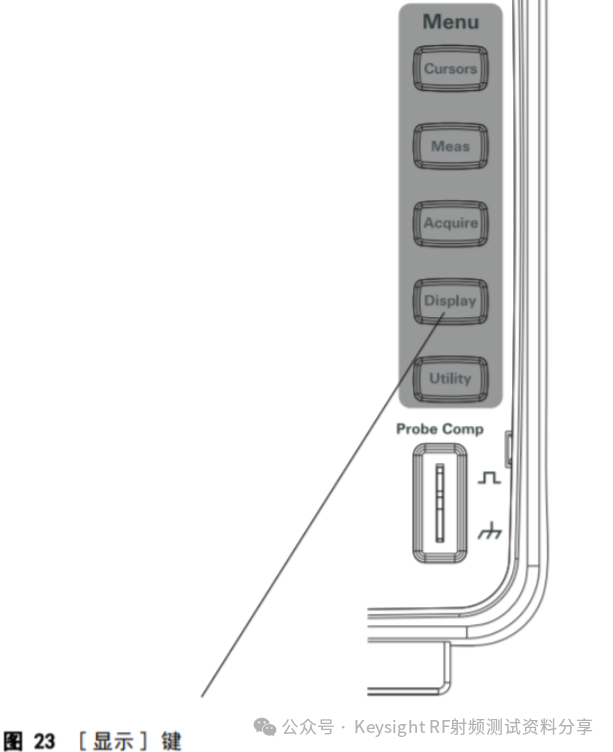
将波形显示为矢量或点
1 按下显示 [Display]。2 在 “ 显示 ” 菜单中,按下显示类型在下列各项之间切换波形显示:
矢量 - 示波器可使用数字插值来连接采样点。数字插值使用 sin(x)/x 数字滤波来维护线性结构。数字插值 适用于实时采样,在水平刻度设置为 20 ns 或更快时最有效。
点 - 将显示采样点。
清除显示
1 按下显示 [Display]。2 在 “ 显示 ” 菜单中,按下清除显示。
设置波形保持
1 按下显示 [Display]。2 在 “ 显示 ” 菜单中,按下波形保持以在下列各项之间切换波形显示:
无限 - 采样点将保持显示状态,直到显示被清除,或保持设置为 “ 关闭 ”。
关闭
调整波形强度
1 按下显示 [Display]。

更改网格
1 按下显示 [Display]。


反转屏幕颜色
1 按下显示 [Display] > 首选项。2 在 “ 显示 ” 菜单中,按下屏幕以在 “ 普通 ” 和 “ 反转 ” 颜色之间切换。在打印或保存屏幕时,反转屏幕颜色有时很有用。
更改菜单显示时间
菜单显示时间是指在按下前面板键或软键后,菜单保留在屏幕上的时间。
1 按下显示 [Display]。

请扫描二维码, 下载应用文章: 基础进阶——示波器的 6 大高级使用技巧
关于示波器基础知识和高端功能的讨论有很多。那么有没有比基础更进一步但又不是那么深奥的知识呢?让我们了解一些平时谈论较少的示波器功能。
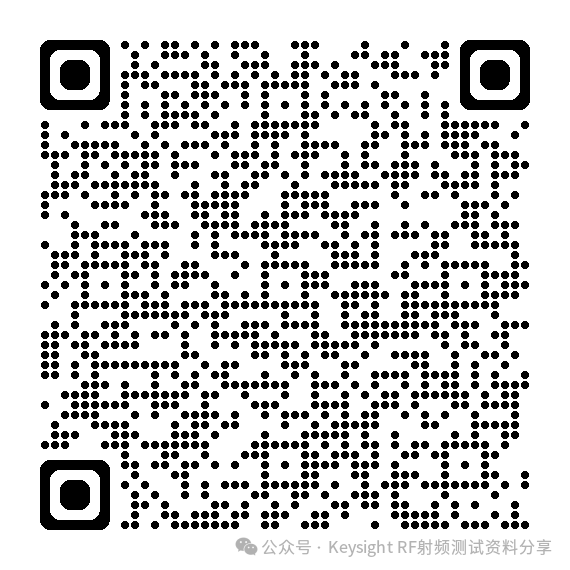
电源未接通。
辉度旋钮未调节好。
X,Y轴移位旋钮位置调偏。
Y轴平衡电位器调整不当,造成直流放大电路严重失衡。
稳定度电位器顺时针旋转过度,致使扫描电路处于自激扫描状态(未处于待触发的临界状态)。
触发耦合方式AC、AC(H)、DC开关未能按照不同触发信号频率正确选择相应档级。
选择高频触发状态时,触发源选择开关误置于外档(应置于内档。)
部分示波器扫描处于自动档(连续扫描)时,波形不稳定。
联系是德科技 www.keysight.com.cn